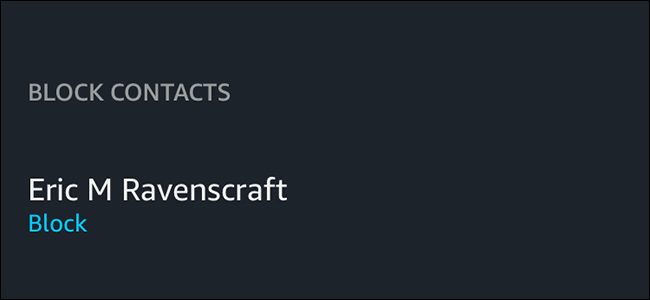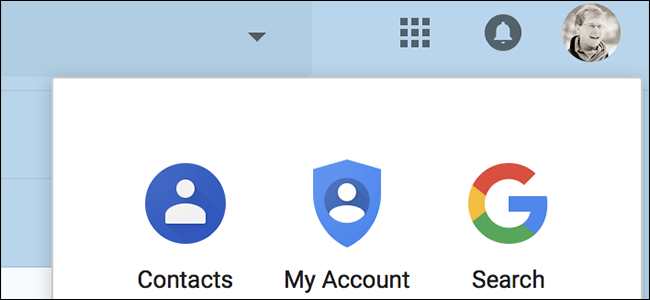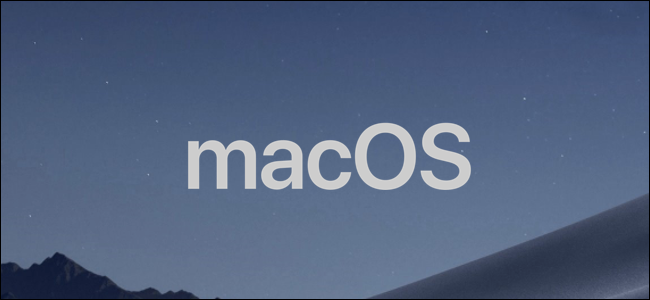
Iako je aplikacija Kontakti na macOS-u dobra kao vaš imenik, korisna je i za praćenje detaljnih osobnih podataka i veza. Evo kako dodati nekoga novog na svoj popis.
Kako dodati kontakte na macOS-u
Otvorite aplikaciju Kontakti na Mac računalu s Dock-a, mape Applications (Aplikacije) ili je potražite Command + Space.

Prikazat će se popis svih vaših kontakata. Kliknite bilo koji od njih i pritisnite gumb + na dnu da biste dodali novi kontakt.

Također možete dodati kontakte tipkom tipke Command + N za "novo".
Vidjet ćete obrazac koji možete popuniti sa svim kontaktnim podacima koje imate. Prvo je ime, odvojeno na ime i prezime, mada prezime nije obavezno.
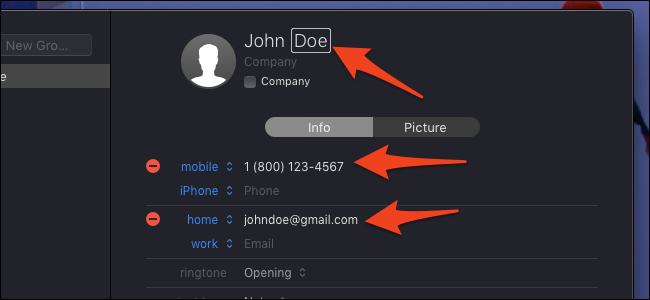
Dalje po popisu naći ćete kontaktečestitka je prilično temeljita, pruža vam mogućnosti za rođendan, adresu, pa čak i višeslojne osobne bilješke o njima. Ne morate sve ovo ispuniti; možete dodati kontakt samo telefonom ili e-poštom.
Ispod naziva na vrhu postoji opcija mjesta rada kontakta. Ako je kontakt posao, možete potvrditi okvir "Tvrtka" da biste obuzeli ove dvije mogućnosti.
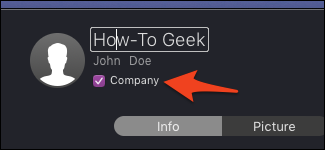
I dalje možete dodati osobno ime, ali ime tvrtke bit će ono što se prikazuje na popisu kontakata.
Kako dodati grupe kontakata
Aplikacija Kontakti sadrži grupe za organizaciju. Grupu kontakata možete dodati na isti način na koji ste dodali kontakte, ali odabirom „Nova grupa“ iz padajućeg izbornika.

Možete koristiti i tipku prečaca Shift + Command + N za dodavanje grupa. Grupe će se prikazati na bočnoj traci, a možete dodati postojeći kontakt grupi povlačenjem kontakta preko njega.

Grupe možete preimenovati tako da ih označite i pritisnete Enter, a možete ih izbrisati tako da ih označite i pritisnete Izbriši.
Kako sinkronizirati kontakte s iCloudom
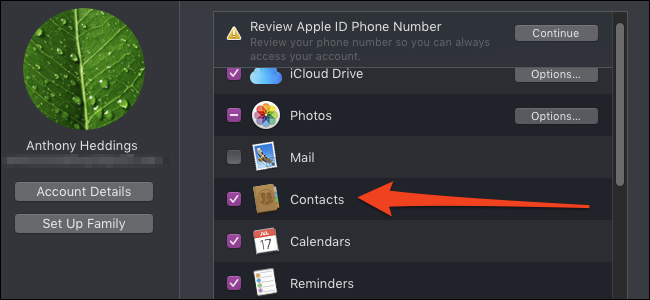
Kontakti se trebaju automatski sinkronizirati s iCloudomsve dok ste prijavljeni na svoj iCloud račun i omogućite ga u postavkama. Da biste bili sigurni da je uključen, otvorite Postavke sustava iz mape Dock ili aplikacije i kliknite postavke "iCloud". Ako ste prijavljeni, provjerite je li označen "Kontakti".
Da bi se sve pravilno sinkroniziralo, morat ćeteprijavite se na svoj iPhone i bilo koji drugi povezani uređaj i provjerite jeste li omogućili iCloud i na njima. Novi kontakti koje dodate ili uredite na telefonu ili Macu sinkronizirat će se između njih dva.
ODNOSE: Kako postaviti iCloud na svoj Mac